Niille, jotka työskentelevät Microsoft Office Word -ohjelmassa, on välttämätöntä käyttää kaikkia näppäimistön toimintoja, mukaan lukien symbolit. Jotkut tekstin kirjoittajat käyttävät usein heittosymbolia. Entä sellainen kirjailija, jos hän kirjoittaa tekstiä jatkuvasti kyrillisen näppäimistön asettelussa ja tämä merkki on eri asettelussa? Näppäimistöasettelujen jatkuva vaihtaminen tuhlaa arvokasta aikaa, joka joskus puuttuu jo nykyajan kirjoittajalta. Kuinka laitan heittomerkin vaihtamatta näppäimistöasettelua?
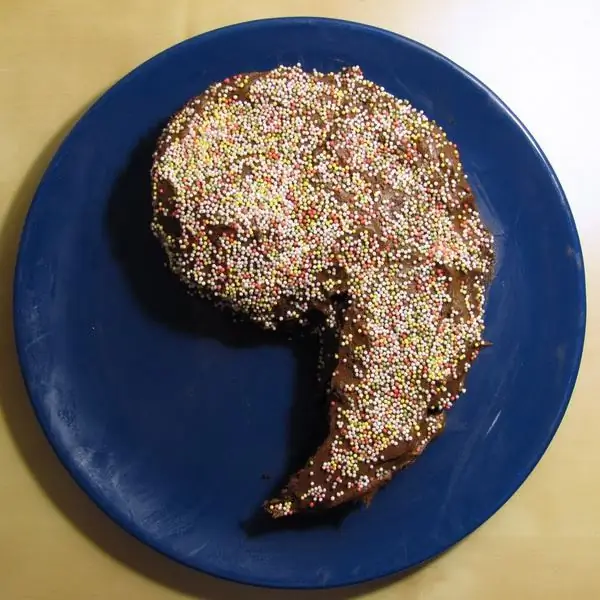
Se on välttämätöntä
Tietokone, näppäimistö, Microsoft Office Word -ohjelmisto
Ohjeet
Vaihe 1
Jotta voit aloittaa työskentelyn tekstieditorilla, sinun on käynnistettävä se. Voit tehdä tämän seuraavasti: napsauta "Käynnistä" -valikkoa - valitse "Kaikki ohjelmat" - "Microsoft Office Word" - "MS Word".
Vaihe 2
Sitten voit luoda uuden asiakirjan (valikko "Tiedosto" - "Uusi") tai avata tallentamasi tiedosto (valikko "Tiedosto" - "Avaa").
Vaihe 3
Kirjoita vaadittu teksti. Harjoittelua varten voit kirjoittaa lauseen tai jopa muutaman sanan. Tarkista näppäimistöasettelu - valitse kyrillinen asettelu. Pidä Ctrl + E-näppäintä + E-näppäintä painettuna (Ctrl + kaksoisnapsauta E-näppäintä). Haluttu symboli”’”ilmestyy kohdistimen eteen.
Vaihe 4
On myös mahdollista asettaa heittomerkki vaihtamatta näppäimistön asettelua muulla tavalla, joka soveltuu vain näppäimistöille, joissa on erillinen numerokomponentti (Num Lock -näppäimen alla). Pidä alt="Kuva" -näppäintä painettuna ja kirjoita "039" numeronäppäimistöön. Haluttu symboli”’”ilmestyy kohdistimen eteen. On huomattava, että kun kirjoitetaan numero "039" näppäimistön yläriville (toimintonäppäinten F1-F12 alle), tällaista vaikutusta ei voida saavuttaa. Siksi tämä menetelmä ei sovellu useimmille kannettavan tietokoneen näppäimistöille.






